Geräteeinstellung 2
- Starten Sie das Software Operation Panel.
-
Wählen Sie aus der linken Liste [Geräteeinstellung 2] aus.
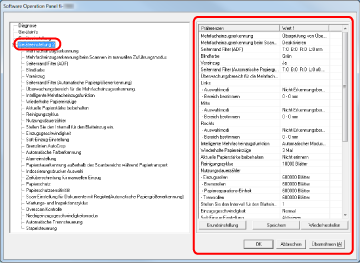
Klicken Sie auf ein Element in der Liste auf der linken Seite, um die Details der Einstellungen (Parameter) auf der rechten Seite anzuzeigen.
Die Schaltfläche [Default (Standard)] setzt die Einstellungen auf die werkseitige Standardeinstellung zurück.
Die Schaltfläche [Save (Speichern)] speichert die im Software Operation Panel konfigurierten Werte in einer Datei.
Die Schaltfläche [Restore (Wiederherstellen)] stellt die im Software Operation Panel konfigurierten Werte, die in einer Datei gespeichert wurden, wieder her.
Die folgenden Optionen können in dem oben dargestellten Dialogfeld konfiguriert werden:
Element
Beschreibung
Einstellung/Wert
Grundeinstellung
Mehrfacheinzugserkennung
Wählen Sie eine Methode für die Mehrfacheinzugserkennung. Erkennung anhand der Überprüfung von Überlappungen, der Dokumentlänge oder einer Kombination aus beidem.
Diese Option kann auch über das Einrichtungsdialogfeld des Scannertreibers konfiguriert werden. Bitte beachten Sie, dass den Einstellungen des Scannertreibers Priorität eingeräumt wird.
Keine/Überprüfung von Überlappung (Ultrasonic)/Überprüfung der Länge/Längen/Überlappungsüberprüfung
Länge (Wenn Sie die Längenüberprüfung wählen, bestimmen Sie bitte einen Wert aus den Optionen 10/15/20 mm)
Überprüfung von Überlappung (Ultrasonic)
Mehrfacheinzugserkennung beim Scannen im manuellen Zuführungsmodus
Legen Sie diese Option fest, um beim manuellen Einzug die Mehrfacheinzugserkennung zu aktivieren.
Deaktivieren / Treibereinstellungen befolgen
Deaktivieren
Seitenrand Filter (ADF)
Legen Sie eine Breite für den Rand ab der Kante des gescannten Bilds fest, der schwarz oder weiß ausgefüllt wird.
Die Ränder werden weiß ausgefüllt, wenn der Hintergrund weiß ist, und schwarz ausgefüllt, wenn der Hintergrund schwarz ist.
Diese Option kann auch über das Einrichtungsdialogfeld des Scannertreibers konfiguriert werden. Beachten Sie, dass die Einstellung mit dem größeren Wert Priorität hat.
Oben/Links/Rechts: 0 mm bis 15 mm
Unten: -7 mm bis 7 mm (in 1 mm Schritten)

(A: Bild, B: Ausgefüllter Bereich, A+B: Ausgabe)
Oben/Unten/Links/Rechts: 0 mm
Blindfarbe
Wählen Sie eine Farbe, die aus dem gescannten Bild ausgeschlossen wird (nur in Schwarzweiß oder Graustufen).
Diese Option kann auch über das Einrichtungsdialogfeld des Scannertreibers konfiguriert werden. Bitte beachten Sie, dass den Einstellungen des Scannertreibers Priorität eingeräumt wird.
Rot / Grün / Blau / Weiß
Grün
Voreinzug
Wählen Sie [Ja], wenn die Verarbeitungsgeschwindigkeit Priorität haben soll. Wählen Sie andernfalls [Nein].
Diese Option kann auch über das Einrichtungsdialogfeld des Scannertreibers konfiguriert werden. Bitte beachten Sie, dass den Einstellungen des Scannertreibers Priorität eingeräumt wird.
Ja / Nein
Ja
Seitenrand Filter (Automatische Papiergrößenerkennung)
Legen Sie den Umfang des Bereichs fest, der ausgefüllt wird, wenn [Automatische Papiergrößenerkennung] ausgewählt ist.
Legen Sie eine Breite für den Rand ab der Kante des gescannten Bilds fest, der schwarz oder weiß ausgefüllt wird.
Die Ränder werden weiß ausgefüllt, wenn der Hintergrund weiß ist, und schwarz ausgefüllt, wenn der Hintergrund schwarz ist.
Diese Option kann auch über das Einrichtungsdialogfeld des Scannertreibers konfiguriert werden. Beachten Sie, dass die Einstellung mit dem größeren Wert Priorität hat.
Oben/Unten/Links/Rechts: 0 mm bis 7,5 mm
(in 0,5-mm Schritten)

(A: Bild, B: Aufgefüllter Bereich, A+B: Ausgabe)
Oben/Unten/Links/Rechts: 0 mm
Überwachungsbereich für die Mehrfacheinzugserkennung
Ausgewählte Spanne: Wählen Sie diese Option zur Einschränkung des Bereichs für die Mehrfacheinzugserkennung.
[Ausgewählte Spanne] Kontrollkästchen
Nicht ausgewählt
Aktivieren/Deaktivieren (Links/Mitte/Rechts): Bestimmen Sie ob, die Mehrfacheinzugserkennung für den festgelegten Bereich aktiviert oder deaktiviert werden soll.
Aktivieren / Deaktivieren
(wenn [Ausgewählte Spanne] ausgewählt ist)
Deaktivieren
Start: Bestimmen Sie den Startpunkt für den Prüfbereich, gemessen als Länge (mm) ab der oberen Dokumentkante.
0 mm bis 510 mm (in 2-mm Schritten)
0 mm
Ende: Bestimmen Sie den Endpunkt für den Prüfbereich, gemessen als Länge (mm) ab der oberen Dokumentkante.
0 mm bis 510 mm (in 2-mm Schritten)
0 mm
Intelligente Mehrfacheinzugsfunktion
Befindet sich an der angegebenen Stelle der Seite ein Papier gleicher Größe, konfigurieren Sie den Scanner so, dass er sich die Position des Anhangs merkt und an dieser Position keinen Mehrfacheinzug erkennt.
Beachten Sie, dass Sie zuerst [Überprüfung von Überlappung (Ultra Sonic)] für die Einstellung Mehrfacheinzugserkennung unter Festlegen einer Mehrfacheinzugsmethode [Mehrfacheinzugserkennung] oder im Einrichtungsdialogfeld des Scannertreibers auswählen müssen.
Diese Option kann auch über das Bedienfeld konfiguriert werden.
Manueller Modus / Automatischer Modus 1 / Automatischer Modus 2
Manueller Modus
Wählen Sie für die Löschung der im Automatischen Modus gespeicherten Überlappungsmuster (Länge, Position).
Kontrollkästchen [Überlappungsmuster löschen]
Nicht ausgewählt
Wenn Sie dieses Kontrollkästchen wählen, aktivieren Sie die Funktion zum Speichern eines Überlappungsmusters, wenn überlappende Dokumente im Automatikmodus erkannt werden.
Beachten Sie, dass Sie zuerst [Stoppen und Bild anzeigen] unter [Mehrfacheinzugserkennung] im Einrichtungsdialogfeld des Scannertreibers auswählen müssen.
Kontrollkästchen [Überlappungsmuster automatisch speichern]
Nicht ausgewählt
Bestimmt, ob die Überlappungsmuster beim Ausschalten gespeichert werden sollen.
Erinnern / Nicht erinnern
Nicht erinnern
Wiederholte Papiereinzüge
Konfigurieren Sie diese Einstellung, um die Anzahl der Einzugsversuche bei einem Einzugsfehler zu ändern.
Diese Option kann auch über das Bedienfeld konfiguriert werden.
1 bis 12 Mal
3 Mal
Aktuelle Papierstärke nach dem Ausschalten beibehalten
Legen Sie fest, ob die Papierseparationskraft-Einstellung im Bedienfeld beim Ausschalten gespeichert werden soll.
Erinnern / Nicht erinnern
Nicht erinnern
Reinigungszyklus
Legen Sie den Zyklus für die Reinigung des Scanners fest.
Legen Sie außerdem fest, ob eine Meldung zur Reinigung über den Scannertreiber angezeigt werden soll.
1.000 bis 2.555.000 Blätter
(in 1.000 Blatt Schritten)
[Reinigungsanweisungen anzeigen.] Kontrollkästchen
10.000 Blätter
Nicht ausgewählt
Nutzungsdauerzähler
Bestimmen Sie die Ersetzungszyklen für Verbrauchsmaterialien.
Jedes Verbrauchsmaterial
10.000 bis 2.555.000 Blätter
(in 10.000-Blatt-Schritten)
600.000 Blätter
Stellen Sie den Intervall für den Blatteinzug ein
Wenn die Unterseite des gescannten Bilds aufgrund eines großen Schrägeinzugs beim Scan mit der automatischen Papiergrößenerkennung teilweise fehlt, legen Sie ein längeres Intervall für den Einzug der Dokumente fest.
Das Festlegen eines längeren Intervalls lässt mehr Zeit zwischen dem Scannen der einzelnen Dokumente.
Kurz (Grundeinstellung) - Lang
(1 bis 4 Stufen)
Kurz (Grundeinstellung)
Einzugsgeschwindigkeit
Wenn es häufig zu Mehrfacheinzügen oder Papierstaus kommt, lässt sich das Symptom möglicherweise verbessern, indem die Geschwindigkeit, mit der die Dokumente eingezogen werden (Einzugsgeschwindigkeit), verringert wird.
Diese Option kann auch über das Bedienfeld konfiguriert werden.
Normal / Langsam
Normal
Soft-Einzug-Einstellung
Wenn es zu Einzugsfehlern kommt, weil die Trennrolle über das Papier rutscht, oder wenn es zu Papierstaus kommt, weil dünnes Papier mit schmaler Breite gescannt wird, lässt sich das Problem möglicherweise reduzieren, indem Sie die Einzugsrolle-Einheit absenken und die Einheit in einer niedrigeren Position belassen (Deaktivieren der Soft-Einzug-Einstellung).
Diese Option kann auch über das Bedienfeld konfiguriert werden.
Aktivieren / Deaktivieren
Aktivieren
Grenzlinien AutoCrop
Bestimmen Sie ob die abgesplitteten Teile des gescannten Bildes optimiert (ab,- oder aufgerundet) werden sollen.
Normal / Optimieren
Normal
Automatische Farberkennung
Legt die Schichtstufe für die automatische Farberkennung fest.
1 bis 255 Stufen
5
Alarmeinstellung
Legen Sie fest, ob ein Alarm ertönen soll, wenn ein Fehler, wie ein Mehrfacheinzug oder Papierstau, auftritt.
Diese Option kann auch über das Bedienfeld konfiguriert werden.
Alarm deaktivieren / Geringe Alarmlautstärke / Hohe Alarmlautstärke
Alarm deaktivieren
Papierstauerkennung außerhalb des Scanbereichs während Papiertransport
Legen Sie fest, ob das Symptom als Papierstau eingestuft werden soll, wenn ein Dokument schräg eingezogen und außerhalb des unterstützten Scanbereichs vorbeigeführt wird.
Aktivieren / Deaktivieren
Aktivieren
Indossierungsdrucker Auswahl
Legen Sie fest, welcher Indossierungsdrucker verwendet werden soll, wenn der Vorderseiten-Indossierungsdrucker und der Rückseiten-Indossierungsdrucker installiert sind.
Diese Option kann auch über das Einrichtungsdialogfeld des Scannertreibers konfiguriert werden. Wenn [Normal (Host-Einstellungen übernehmen)] ausgewählt ist, haben die Scannertreiber-Einstellungen Priorität. Wenn [Zwanghaft Vorderseiten-Indossierungsdrucker auswählen] oder [Zwanghaft Rückseiten-Indossierungsdrucker auswählen] ausgewählt ist, haben die Einstellungen des Software Operation Panel Priorität.
Normal (Host-Einstellungen übernehmen) / Zwanghaft Vorderseiten-Indossierungsdrucker auswählen / Zwanghaft Rückseiten-Indossierungsdrucker auswählen (wenn die Indossierungsdrucker-Option installiert ist)
Normal (Host-Einstellungen übernehmen)
Zeitüberschreitung für den manuellen Einzug
Legen Sie die Wartezeit bis zum Abbrechen des manuellen Einzugs fest.
Diese Option kann auch über das Bedienfeld konfiguriert werden.
5, 10, 20, 30, 40, 50, 60, 70, 80, 90, 100, 110, 120, 180, 240, 300, 360, 420, 480, 540, 600, 900, 1200, 1500, 1800, 1999 (Sekunden)
10 Sekunden
Papierschutz
Legen Sie fest, ob der Papierschutz aktiviert oder deaktiviert werden soll. Durch das Aktivieren dieser Funktion reduziert sich das Risiko einer Dokumentbeschädigung durch Stoppen des Scanvorgangs, wenn der Scanner ein ungewöhnlich gewelltes Dokument erkennt.
Im manuellen Einzugsmodus ist der Papierschutz deaktiviert.
Diese Option kann auch über das Einrichtungsdialogfeld des Scannertreibers oder das Bedienfeld konfiguriert werden. Beachten Sie, dass den Einstellungen des Scannertreibers Priorität eingeräumt wird, wenn Sie nicht dem Bedienfeld Priorität eingeräumt haben.
Aktivieren / Deaktivieren
Deaktivieren
Papierschutzsensitivität
Empfindlichkeitseinstellung: Sie können die Empfindlichkeit festlegen, mit der ein ungewöhnlicher Einzug der Dokumente erkannt wird, wenn der Papierschutz aktiviert ist.
Diese Option kann auch über das Bedienfeld konfiguriert werden. Beachten Sie, dass Sie der Bedienfeld-Einstellung Priorität geben können.
Niedrig / Normal / Hoch
Normal
Erkennungsbereich: Sie können den Bereich festlegen, in dem ein ungewöhnlicher Einzug der Dokumente erkannt wird, wenn der Papierschutz aktiviert ist.
Normal / Groß
Normal
Scan-Einstellung für Dokumente mit Register(Automatische Papiergrößenerkennung)
Bei Dokumenten mit einem Register oder Indexaufklebern an der Unterkante der Seite können Sie den Register (Index oder Indexaufkleber) auf dem gescannten Bild beibehalten, wenn Sie mit der automatischen Papiergrößenerkennung scannen. Wenn Sie [Dokument mit Register] festlegen, wird das Bild des Registers dargestellt, die Option verringert aber die Scangeschwindigkeit.
Dokument mit Register / Dokument ohne Register / Nicht rechteckiges Dokument
Dokument ohne Register
Wartungs- und Inspektionszyklus
Legen Sie den Zyklus für die Scannerwartung und Inspektion durch einen Servicetechniker fest.
Wenn der festgelegte Zeitraum seit der letzten regelmäßigen Wartung und Inspektion verstrichen ist, wird eine Meldung für die regelmäßige Wartung angezeigt.
Deaktivieren / Aktivieren
Wartung und Inspektionszyklen: 1 bis 12 Monate
Deaktivieren
Overscan Kontrolle
Gibt das Bild in der optimalen Position aus, wenn das Bild aufgrund eines großen Fehleinzugs teilweise fehlt.
Normal / Optimieren
Schwarzer Rahmen-Breite:
Klein (normal) bis Groß (1 bis 3 Stufen)
Normal
Niedrigeinzugsgeschwindigkeitsmodus
Legen Sie fest, ob ein Scan mit langsamer Scangeschwindigkeit durchgeführt wird, um die Dokumente zu schützen.
Diese Option kann auch über das Bedienfeld konfiguriert werden.
Deaktivieren / Aktivieren
Deaktivieren
Automatische Trennsteuerung
Legen Sie fest, ob die Papierseparationskraft automatisch für jeden Dokumenttyp gesteuert werden soll.
Diese Option kann auch über das Bedienfeld konfiguriert werden.
Deaktivieren / Aktivieren
Aktivieren
Stapelsteuerung
Legen Sie die Steuerung für den Auswurf von Dokumenten fest, wenn Dokumente mit einer Dokumentlänge von 138 mm oder weniger gescannt werden.
Diese Option kann auch über das Bedienfeld konfiguriert werden.
Schwerpunkt Stapelfähigkeit / Normal /Schwerpunkt Geschwindigkeit
Normal
